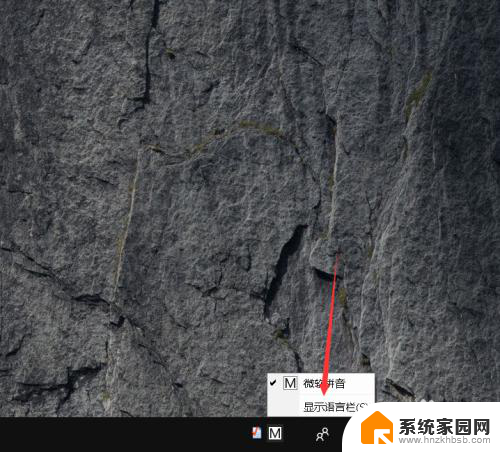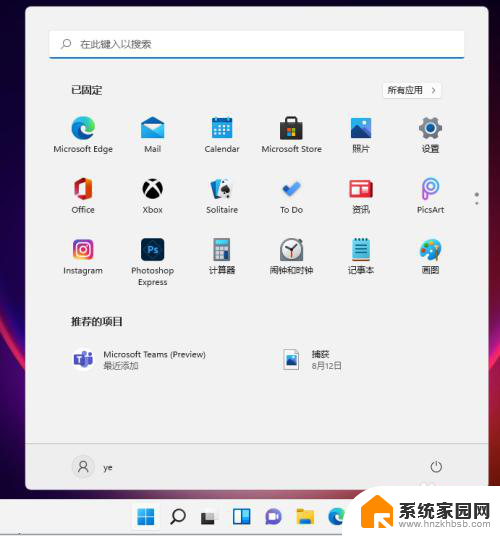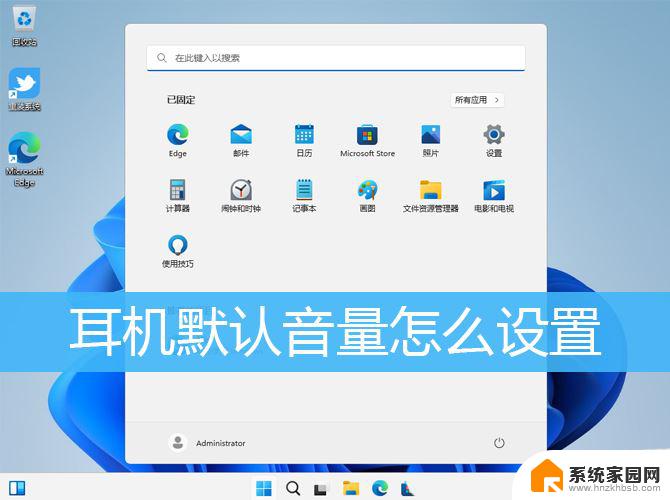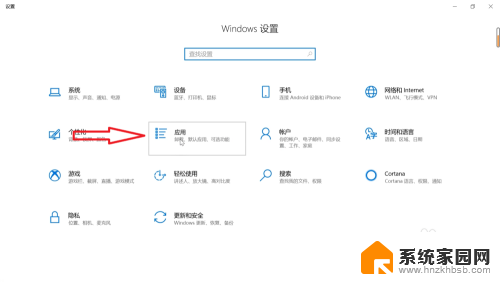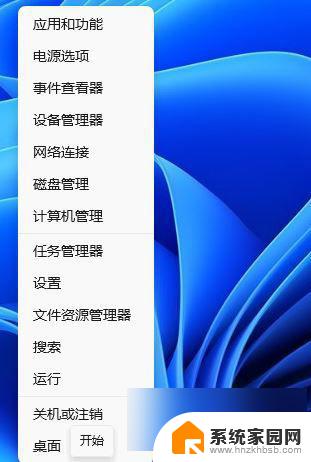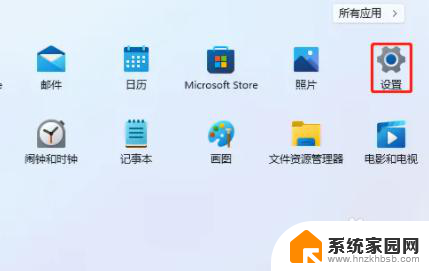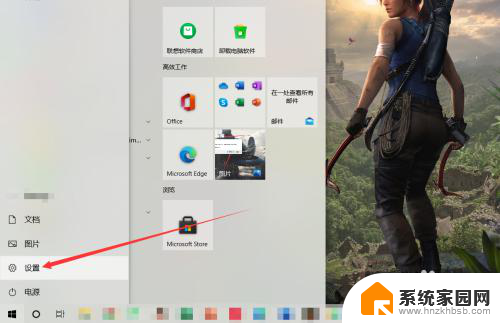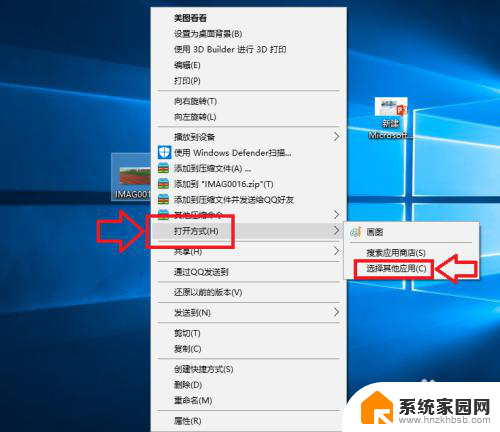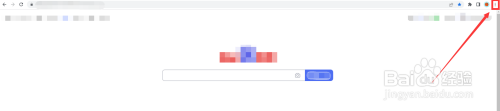win11 默认输入法 Win11如何设置中文输入法为默认
更新时间:2024-04-13 08:41:20作者:hnzkhbsb
Win11 是微软最新推出的操作系统,它带来了许多令人兴奋的新功能和改进,在 Win11 中,中文输入法作为默认输入法对于许多用户来说是非常重要的。对于一些用户来说,设置中文输入法为默认可能会有一定的困惑。究竟该如何在 Win11 中设置中文输入法为默认呢?本文将为大家详细介绍 Win11 设置中文输入法为默认的方法,帮助用户充分利用中文输入法的便利性和高效性。无论是工作、学习还是日常使用,设置中文输入法为默认将带来更加顺畅和舒适的输入体验。让我们一起来了解如何轻松设置中文输入法为默认吧!
步骤如下:
1.点击屏幕左下角的【开始】键打开开始菜单

2.在开始菜单中点击打开【设置】
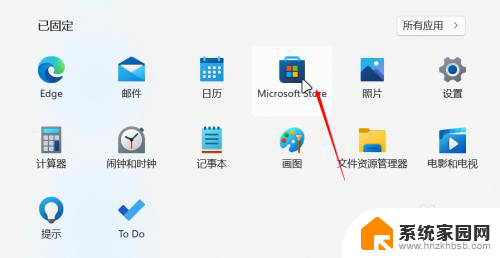
3.在设置中点击左侧导航栏的【时间和语言】
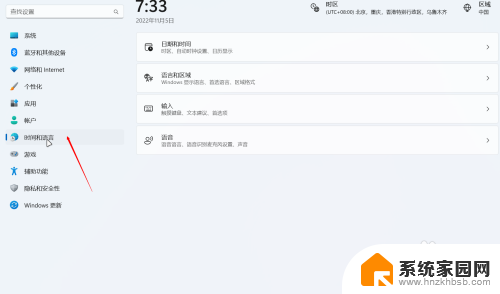
4.在弹出的菜单中点击左侧的【输入】栏
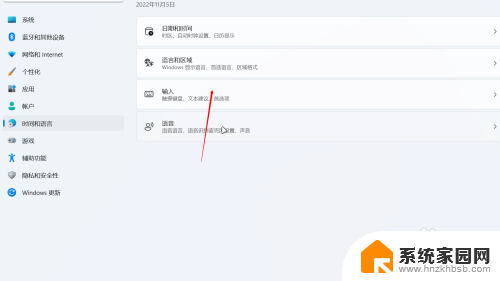
5.在输入中往下翻找到【高级键盘设置】并点击打开
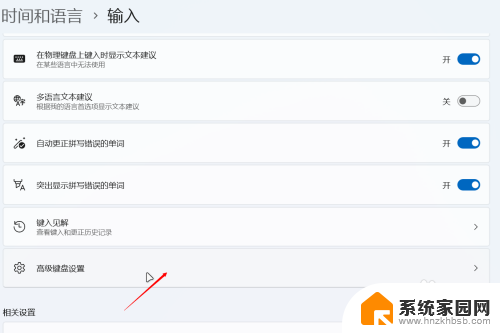
6.在【替代默认输入法】的下拉框中选择自己想设置成默认输入法的输入法就行了哈
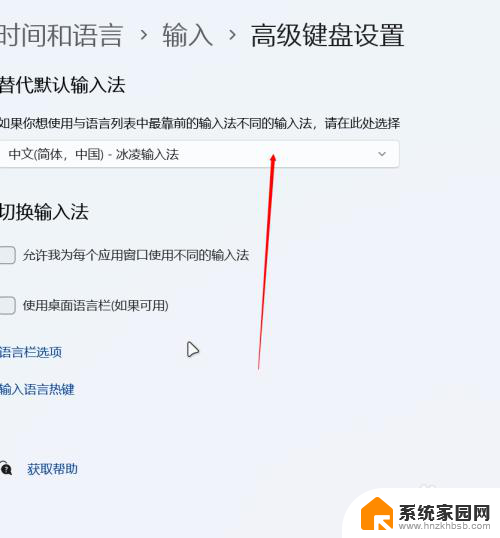
以上是关于win11默认输入法的全部内容,如果您遇到相同的情况,可以按照以上方法解决。